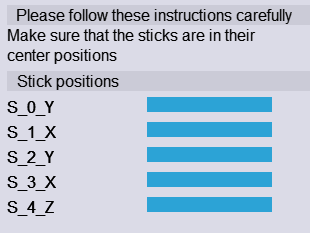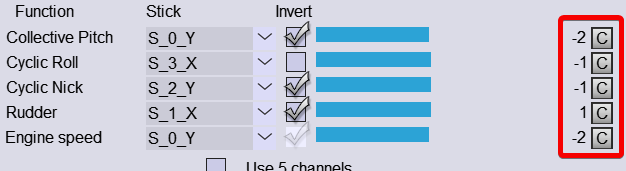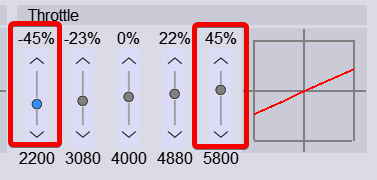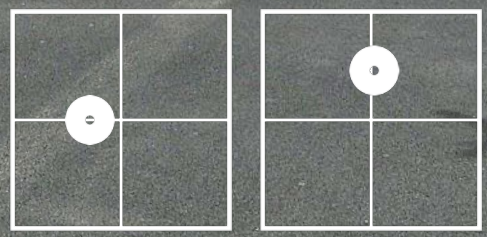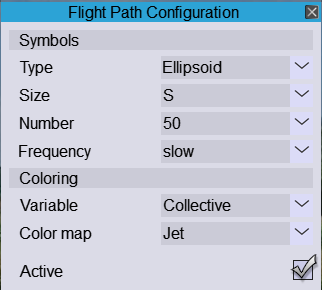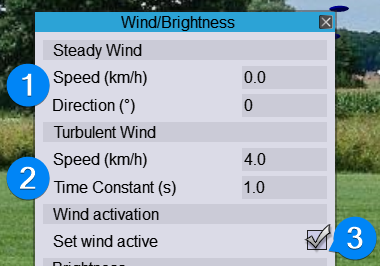Настройка симулятора HELI-X
Настройка управления
После запуска программы будет предложено настроить контроллер управления.
На первом шаге убедитесь, что стики контроллера находятся в нейтральном положении:
Нажмите кнопку Next (Далее).
На следующем шаге отклоните каждый стик в четырёх направлениях до максимума.
Нажмите кнопку Next (Далее).
На следующем шаге убедитесь, что стики контроллера находятся в нейтральном положении. Нажмите кнопку Next (Далее).
В последующих шагах отклоняйте указанные стики и нажимайте кнопку Далее:
- Левый стик вертикально вверх и вернуть в нейтральное положение - Throttle (Подъём/Спуск).
- Правый стик горизонтально вправо и вернуть в нейтральное положение - Roll (Движение влево/вправо).
- Правый стик вертикально вверх и вернуть в нейтральное положение - Pitch (Движение вперёд/назад).
- Левый стик горизонтально влево и вернуть в нейтральное положение - Yaw (Поворот влево/вправо).
Нажмите OK, чтобы сохранить настройки.
Изменение чувствительности управления
Изначально, дрон будет очень резко реагировать на отклонение стиков. Уменьшить чувствительность стиков можно в панели Configuration - Flight Mode.
Для указанные параметров установите значение в 50%:
В параметре Throttle изменяйте только крайние слайдеры (промежуточные слайдеры подстроятся самостоятельно):
Нажмите OK, чтобы сохранить настройки.
Данные настройки сохраняются только до перезапуска симулятора. После закрытия и повторного запуска программы, необходимо менять чувствительность управления заново.
Настройка интерфейса
На первых этапах обучения желательно активировать следующие элементы интерфейса.
Отображение положения стиков
Этот элемент интерфейса показывает положение стиков на экране: HUDs - Show sticks.
Отображение траектории полёта
Включение данной опции отобразит траекторию полёта дрона. На начальных этапах полезно видеть, насколько точно БПЛА движется по необходимой траектории, удерживается ли необходимая высота.
Выберите пункт меню View - Flight Path Configuration. Рекомендованные настройки показаны на картинке:
Траектория полёта будет выглядеть следующим образом:
Настройка ветра
Для того чтобы приблизить условия пилотирования к реальным, можно включить симуляцию движения воздуха - с чётким направлением или турбулентным.
В меню Configuration выберите пункт Wind/Brightness:
1 - Ветер с чётким направлением. 2 - Ветер со случайным направлением. 3 - Включение ветра в симуляторе.
Включение турбулентных потоков воздуха (опция 2) в целом приближает симуляцию к реальному полёту, так как дрон (особенно не дорогой) не зависает строго над одной точкой на определённой высоте, а, при отсутсвии ввода с ПДУ, слегка колеблется относительно текущей позиции.